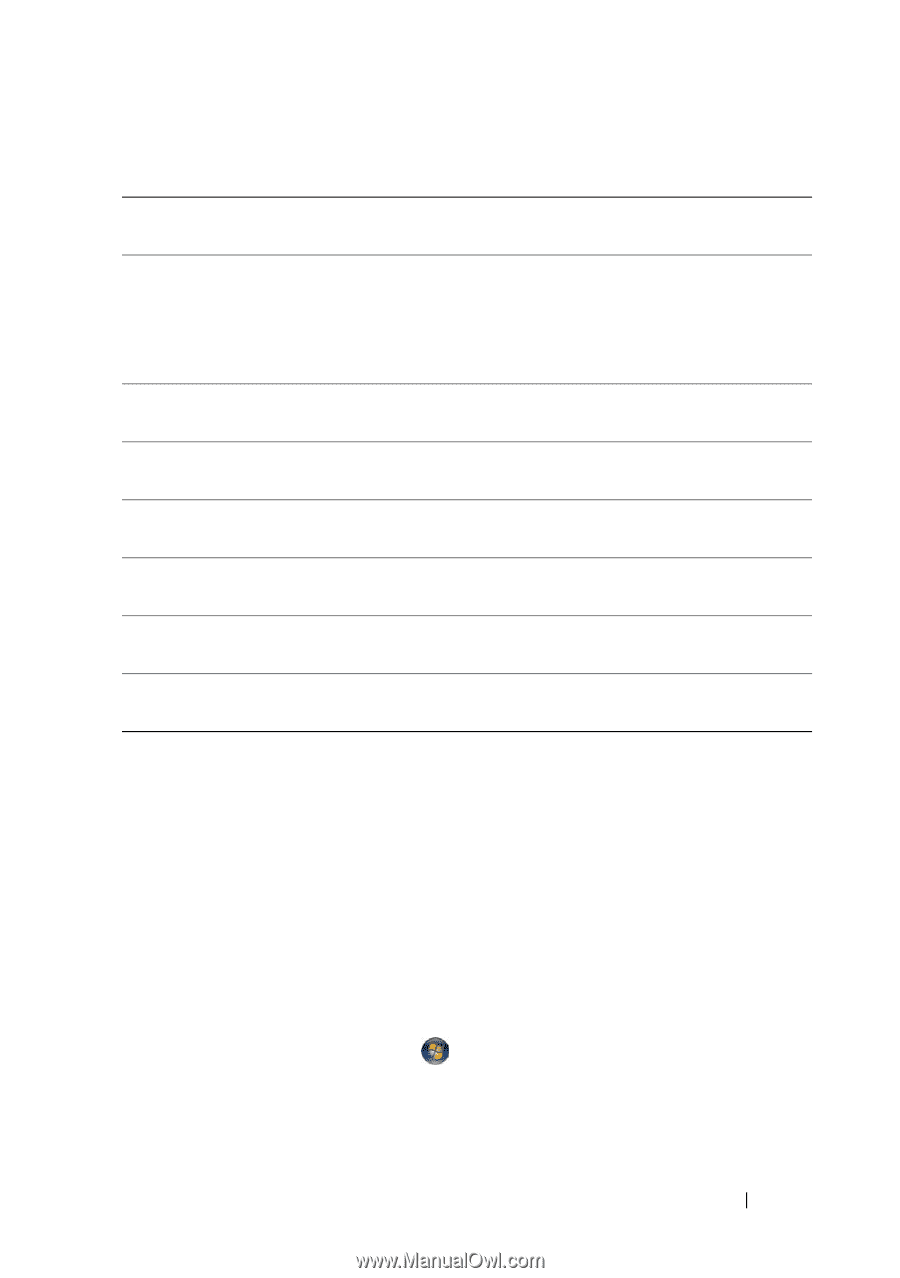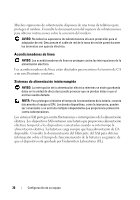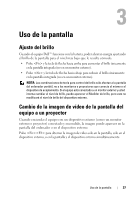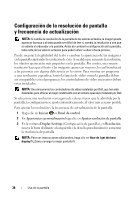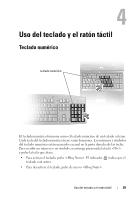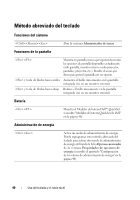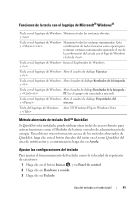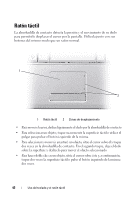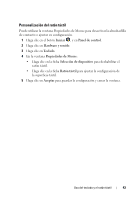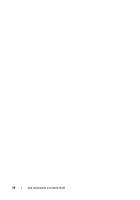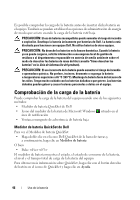Dell 1526 Owners Manual - Spanish - Page 41
Funciones de la tecla con el logotipo de Microsoft® Windows®
 |
UPC - 883585945481
View all Dell 1526 manuals
Add to My Manuals
Save this manual to your list of manuals |
Page 41 highlights
Funciones de la tecla con el logotipo de Microsoft® Windows® Tecla con el logotipo de Windows Minimiza todas las ventanas abiertas. y Tecla con el logotipo de Windows Maximiza todas las ventanas minimizadas. Esta y combinación de teclas funciona como opción para restaurar ventanas minimizadas siguiendo el uso de la combinación de la tecla con el logo de Windows y la tecla . Tecla con el logotipo de Windows Inicia el Explorador de Windows. y Tecla con el logotipo de Windows Abre el cuadro de diálogo Ejecutar. y Tecla con el logotipo de Windows Abre el cuadro de diálogo Resultados de la búsqueda. y Tecla con el logotipo de Windows Abre el cuadro de diálogo Resultados de la búsqueda - y PC (si el equipo está conectado a una red). Tecla con el logotipo de Windows Abre el cuadro de diálogo Propiedades del y sistema. Tecla del logotipo de Windows Abre 3D Windows Flip en Windows Vista. y Método abreviado de teclado Dell™ QuickSet Si QuickSet está instalado, puede utilizar otras teclas de acceso directo para activar funciones como el Medidor de batería o modos de administración de energía. Para obtener más información acerca de los métodos abreviados de QuickSet, haga clic con el botón derecho del ratón en el icono QuickSet del área de notificación y, a continuación, haga clic en Ayuda. Ajustar las configuraciones del teclado Para ajustar el funcionamiento del teclado, como la velocidad de repetición de caracteres: 1 Haga clic en el botón Iniciar , y en Panel de control. 2 Haga clic en Hardware y sonido. 3 Haga clic en Teclado. Uso del teclado y el ratón táctil 41